Shadowplay non registra Discord: 3 modi per risolvere (09.15.25)
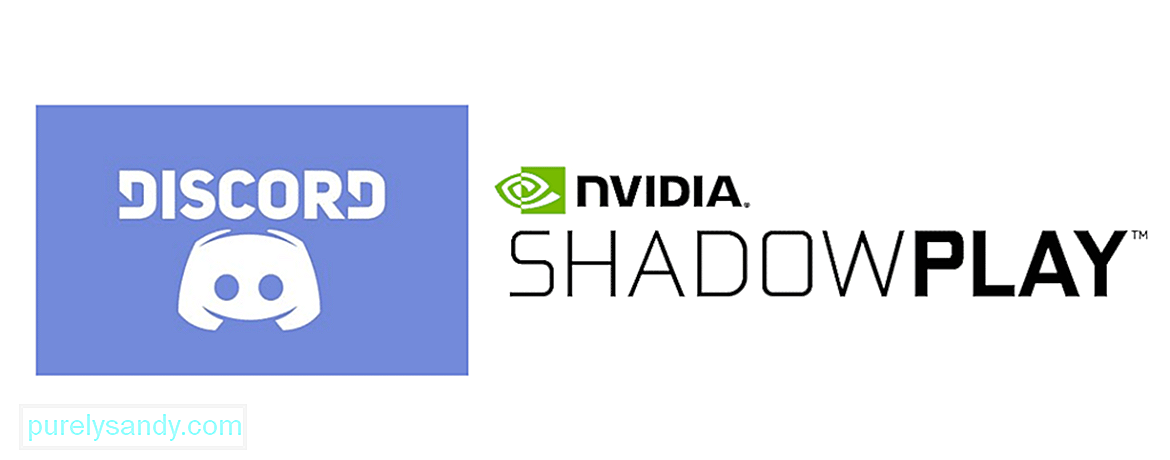 shadowplay non registra la discordia
shadowplay non registra la discordiaShadowplay è una funzionalità accurata fornita da NVidia che consente ai giocatori di registrare contemporaneamente sia l'audio che l'ingresso del microfono. Questo è abbastanza carino in quanto può essere usato per registrare qualsiasi troll o giocatore tossico, oppure può essere usato semplicemente per registrare battute o dialoghi specifici quando vuoi.
Una delle parti migliori di Shadowplay è che puoi farlo funzionare anche con Discord una volta che hai pasticciato un po 'con le impostazioni. Ciò significa che ora puoi registrare anche le chiamate con i tuoi amici, per qualsiasi motivo tu voglia. Ma è piuttosto complicato far funzionare insieme entrambe le applicazioni. Ecco cosa puoi fare se stai lottando per far registrare Shadowplay con Discord.
Lezioni di Discord popolari
Il primo la cosa che devi fare è assicurarti che sia Discord che Shadowplay siano in esecuzione come amministratori sul tuo dispositivo, poiché la mancanza di autorizzazioni potrebbe essere una potenziale causa per questo. Ottenere un'applicazione da eseguire come amministratore su PC è in realtà piuttosto semplice. Se utilizzi un PC Windows, non devi far altro che individuare l'icona dell'app specifica e fare clic destro su di essa. Ora tutto ciò che devi fare è fare clic sull'opzione che dice Esegui come amministratore.
Fai questo per Discord e poi ripeti lo stesso identico processo anche per Shadowplay. Anche se questo da solo potrebbe non essere sufficiente per far sì che Shadowplay registri nuovamente correttamente con Discord, è comunque un passaggio necessario che devi provare a prescindere.
Se stai registrando una chiamata Discord utilizzando Shadowplay mentre esegui anche un gioco, dovrai accedere alle impostazioni del gioco e risolvere il problema da lì. Shadowplay registrerà solo l'audio proveniente dal gioco e non registrerà l'output e l'audio in ingresso che proverrà dalla chat vocale di Discord. Da queste impostazioni, dovrai trovare un modo per distinguere tra il gioco e la chat. Il processo è diverso a seconda del gioco in questione.
Una volta fatto, sarai in grado di controllare l'audio del gioco e la chat vocale di Discord tramite Shadowplay. Sarai anche in grado di registrarli entrambi contemporaneamente usando Shadowplay. Se questo non fosse abbastanza per te, c'è ancora un'altra cosa che puoi provare.
Sono necessarie anche le impostazioni Shadowplay e Discord da modificare se si desidera che il primo registri il secondo. Innanzitutto, vai alle impostazioni audio tramite l'applicazione Shadowplay e trova su cosa è impostato il tuo dispositivo di uscita audio. Ora fai lo stesso anche per Discord, andando alle impostazioni Voce e Video. Assicurati che l'impostazione su entrambe le applicazioni non sia impostata sui valori predefiniti. Cambialo nel dispositivo specifico effettivo che stai utilizzando attualmente e lo stesso vale per il dispositivo di input. Ora Shadowplay sarà in grado di registrare nuovamente Discord.
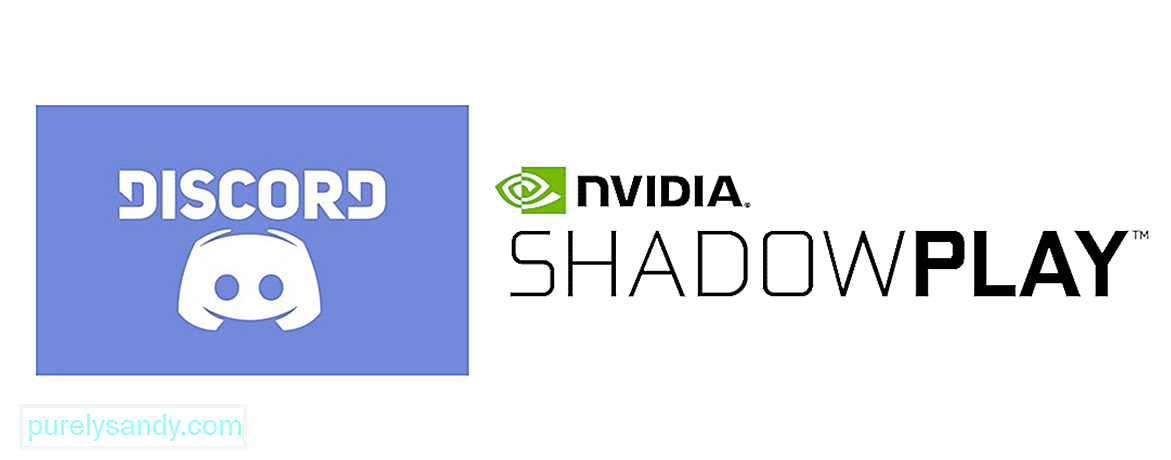
Video Youtube: Shadowplay non registra Discord: 3 modi per risolvere
09, 2025

